I denna handledning kommer du att lära dig hur du gratis laddar ner och importerar LUTs (Look-Up Tables) för DaVinci Resolve. LUTs är ett värdefullt verktyg för färgkorrigering och färggradning för att ge ditt videomaterial en viss look och förbättra den visuella kvaliteten. Med denna steg-för-steg-guide kan du enkelt hitta och integrera dina föredragna LUTs i ditt projekt. Låt oss börja direkt!
Viktigaste insikter
- Det finns många webbplatser där du kan ladda ner gratis LUTs.
- Att importera LUTs till DaVinci Resolve är en enkel process.
- LUTs kan hjälpa dig att uppnå önskad look för dina videor genom att använda dem strategiskt.
Steg 1: Ladda ner gratis LUTs
Först måste du ladda ner de önskade LUTs. Besök den webbplats där du hittar dem. Ofta finns det särskilda avsnitt för gratis nedladdningar. Klicka på nedladdningslänken för de LUTs du vill använda.
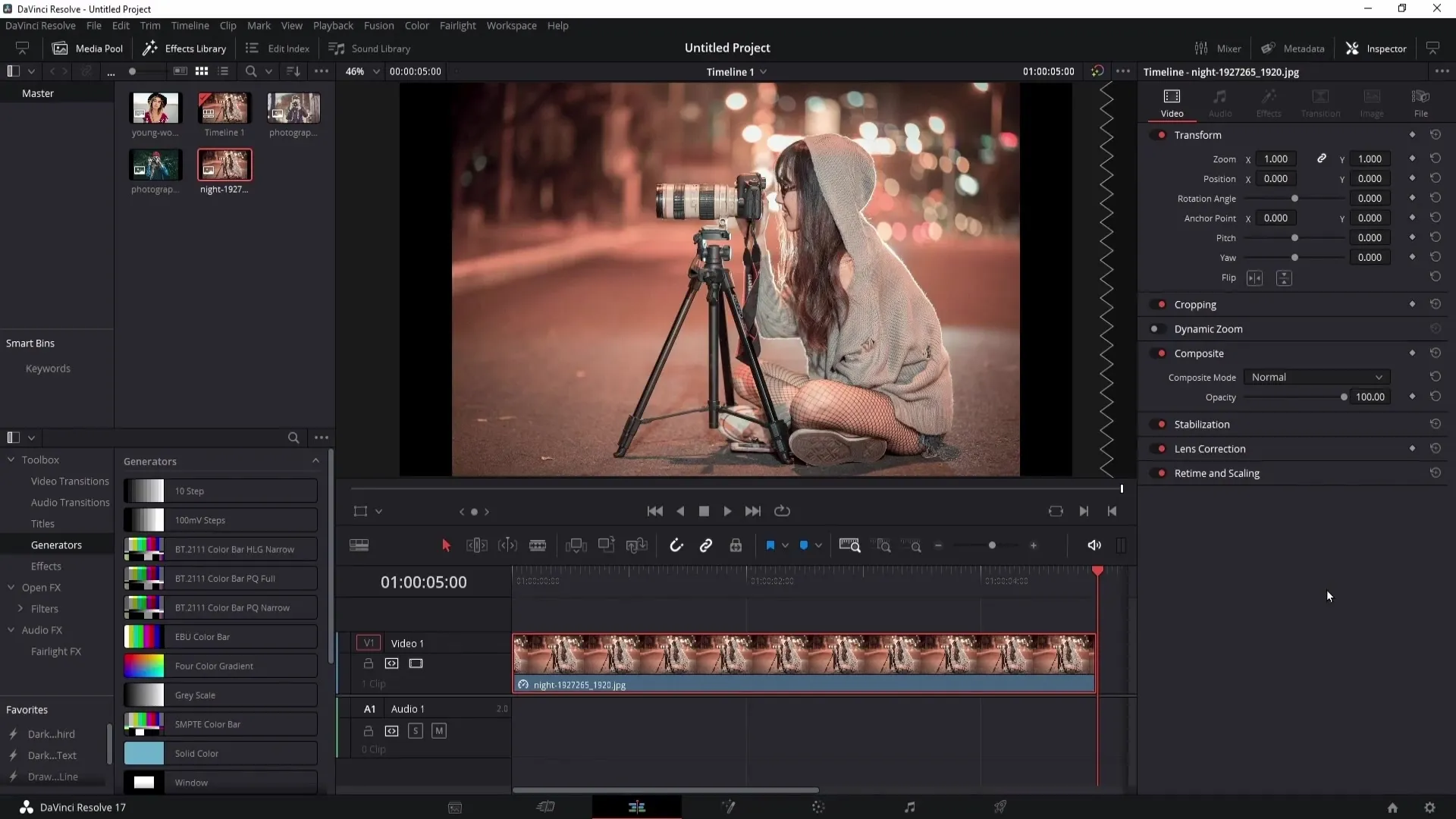
När nedladdningen är klar hittar du LUTs i din nedladdningsmapp eller direkt på skrivbordet, beroende på dina inställningar.
Steg 2: Packa upp LUTs
De nedladdade LUTs kommer ofta i en ZIP-fil. Dubbelklicka på filen för att packa upp den. I Windows öppnas då ett nytt fönster där du kan se filerna.
Dra den uppackade mappen med dina LUTs till ditt skrivbord eller till en annan plats där du enkelt kan hitta dem igen.
Steg 3: Öppna DaVinci Resolve och byt till färggraderingsområdet
Starta DaVinci Resolve och öppna ditt projekt. För att importera LUTs, byt till färggraderingsområdet. Där hittar du alternativen för de LUTs du vill lägga till.
Steg 4: Importera LUTs
Högerklicka på en grupp i LUT-området och välj "Öppna filplats" i snabbmenyn. Ett nytt fönster öppnas och visar platsen för dina aktuella LUTs.
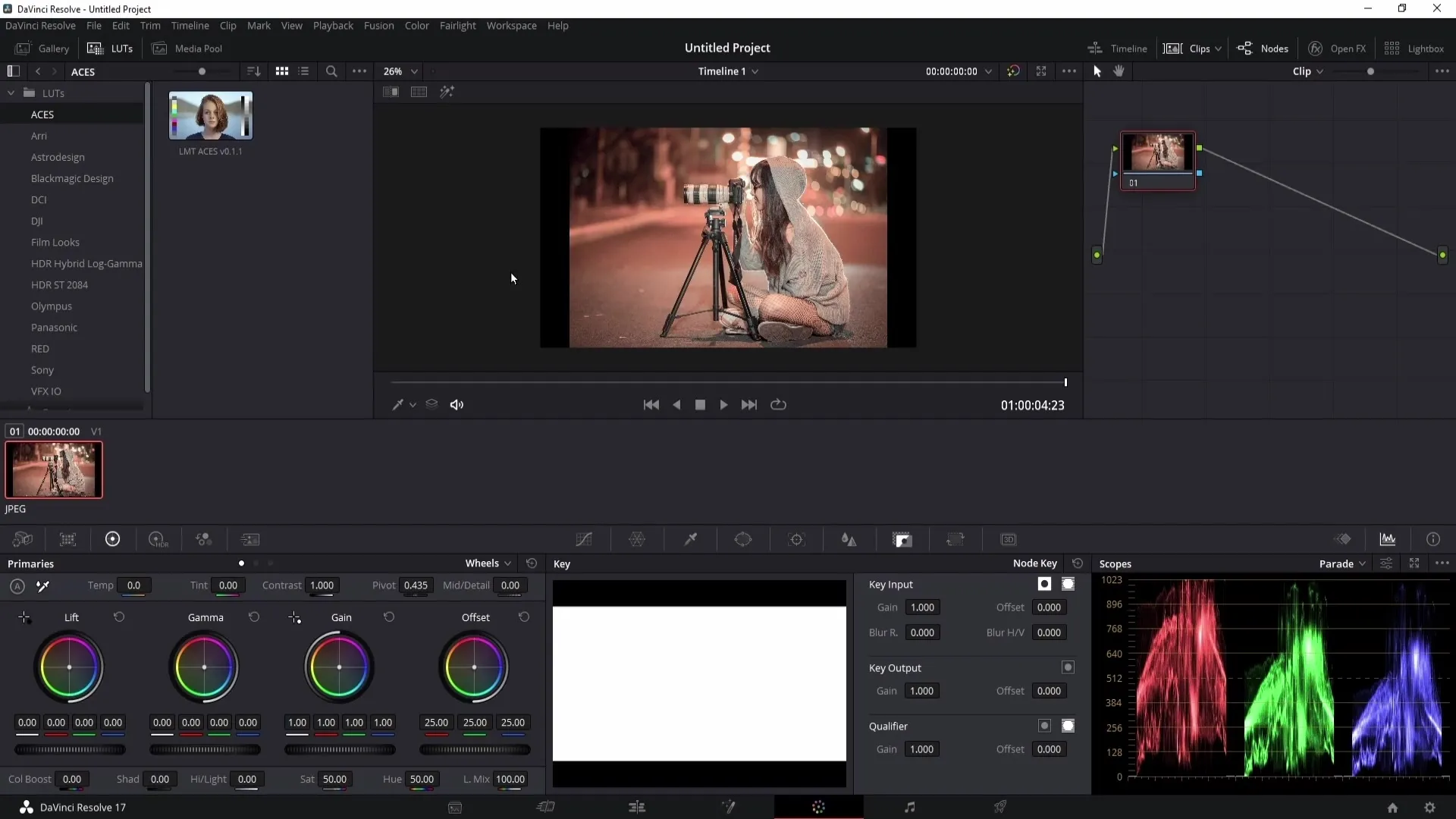
Gå nu ett steg tillbaka i fönstret där mapparna visas. Nu bör du se mappen för LUTs som du tidigare packade upp. Dra denna mapp med drag-och-släpp till LUT-fönstret i DaVinci Resolve.
Vänta tills importen är klar. Efter det kan du stänga fönstret och återvända till DaVinci Resolve.
Steg 5: Visa LUTs i projektet
För att göra de nyimporterade LUTs synliga, högerklicka på LUTs-vyn och välj "Uppdatera". Nu bör du ha de nya LUTs i din lista.
Om du vill se förhandsgranskningen av dina LUTs, se till att live-förhandsvisningen är aktiverad. Gå till de tre punkterna i förhandsvisningsinställningen och aktivera alternativet "Live Preview".
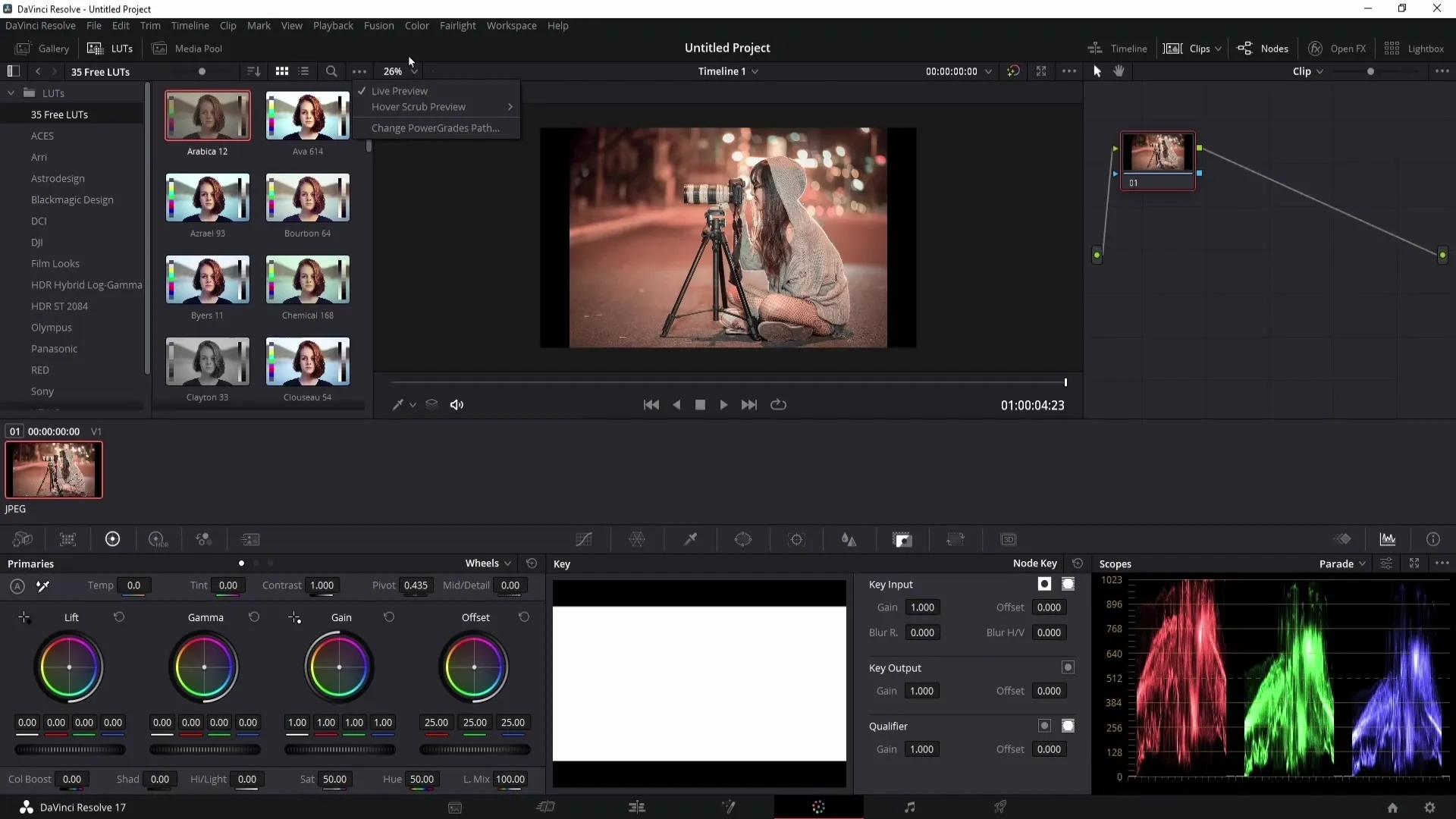
Steg 6: Tillämpa LUTs
För att använda en LUT, skapa först några nya noder i ditt projekt. Det kan du göra med tangentbordsgenvägen "Alt + S". I den första noden kan du justera kontrasten, i den andra transformera färgerna och i den tredje noden lägger du till LUTen.
Välj den sista noden och dubbelklicka på den önskade LUTen i din lista. Effekten kommer att tillämpas omedelbart.
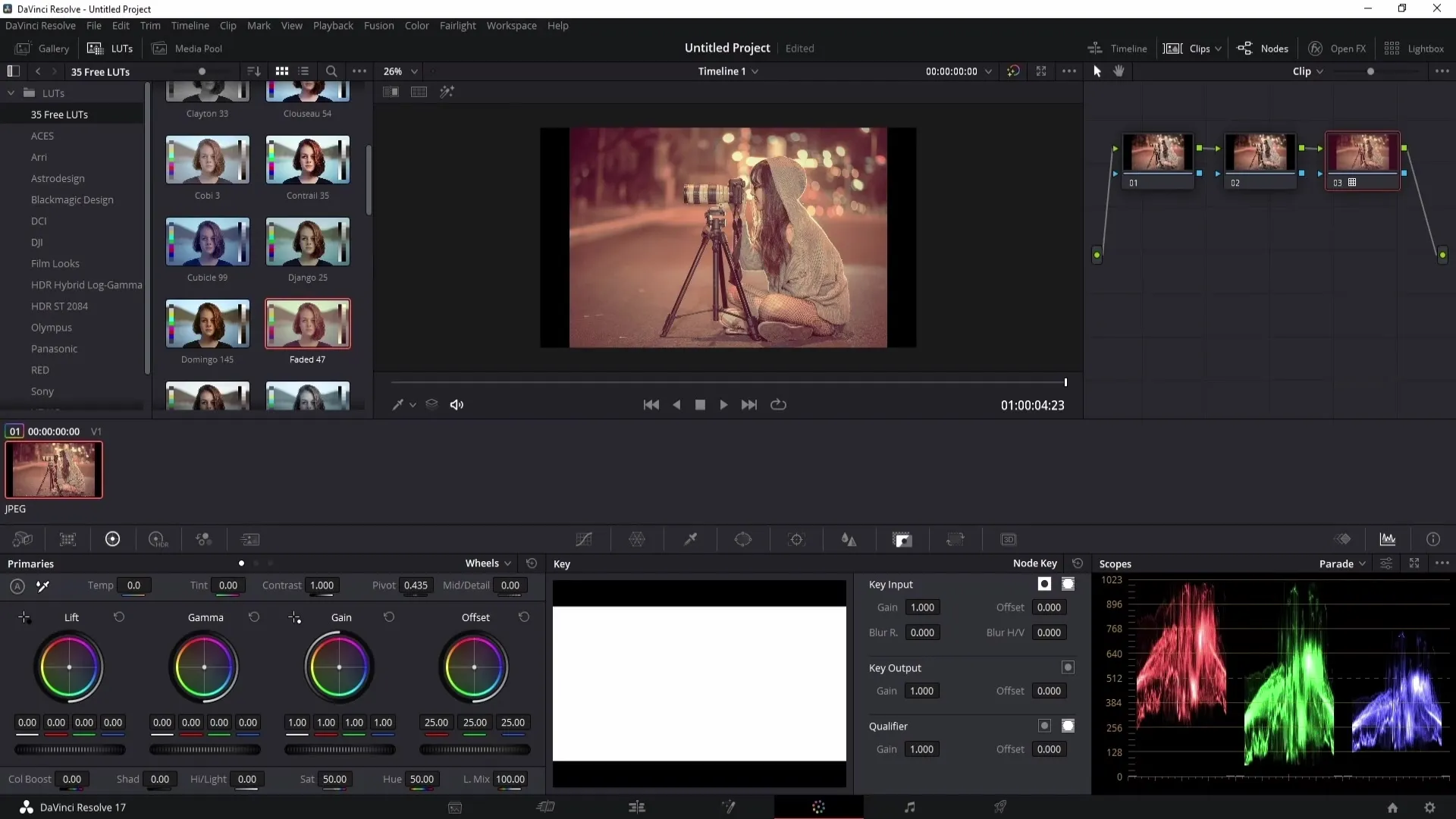
Om effekten är för stark kan du justera LUTens avsikt genom att använda key-output för att reglera hur stark effekten ska vara.
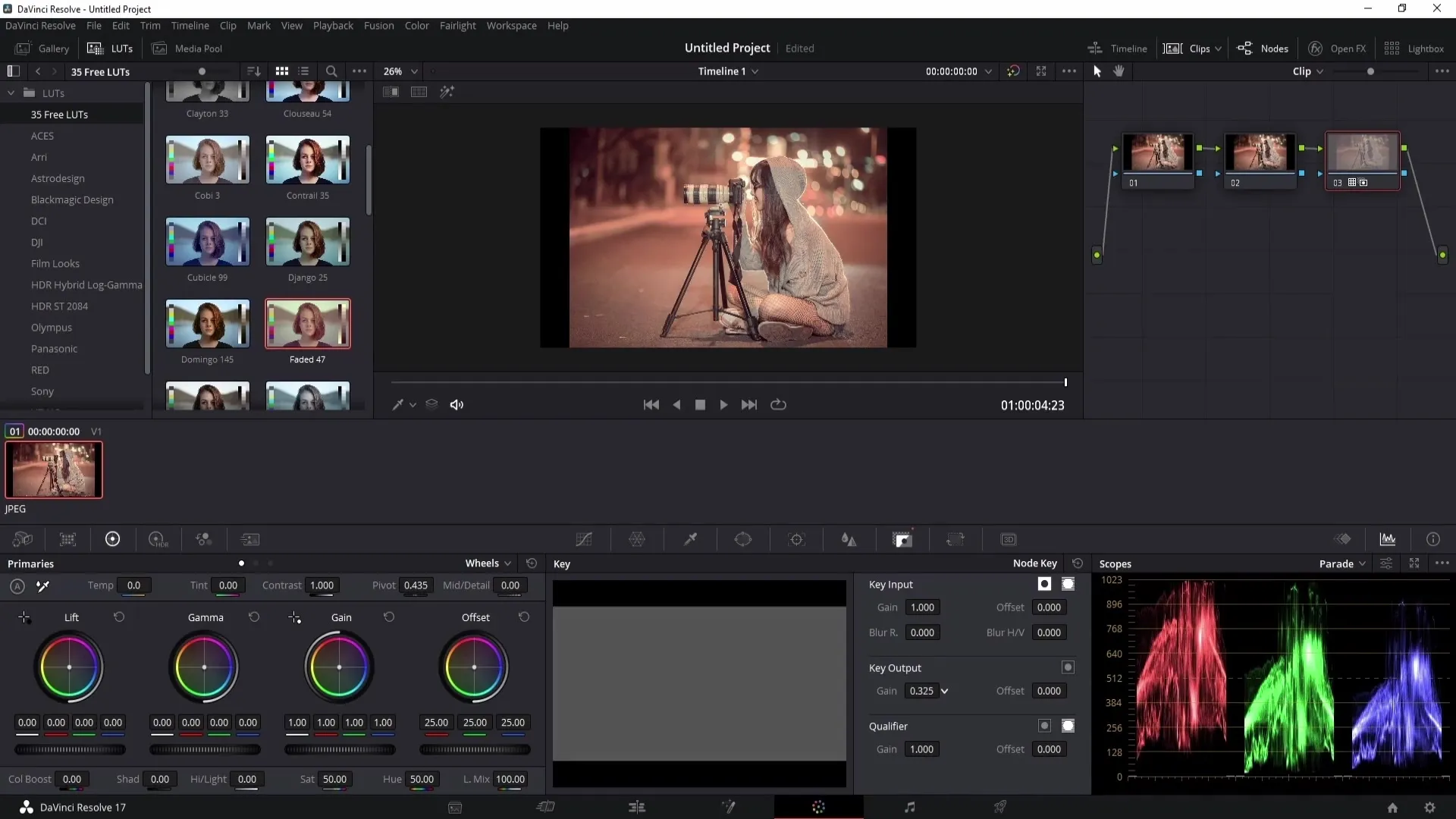
Steg 7: Spara LUTs som favoriter
Om du hittar en LUT som du gillar och som du vill använda i andra projekt kan du spara den som favorit. Klicka på stjärnan i det övre högra hörnet för att lägga till LUTen i din favoritlista.
Nu är dina favorit-LUT:er sparade i favoritgruppen och du kan alltid hämta dem igen.
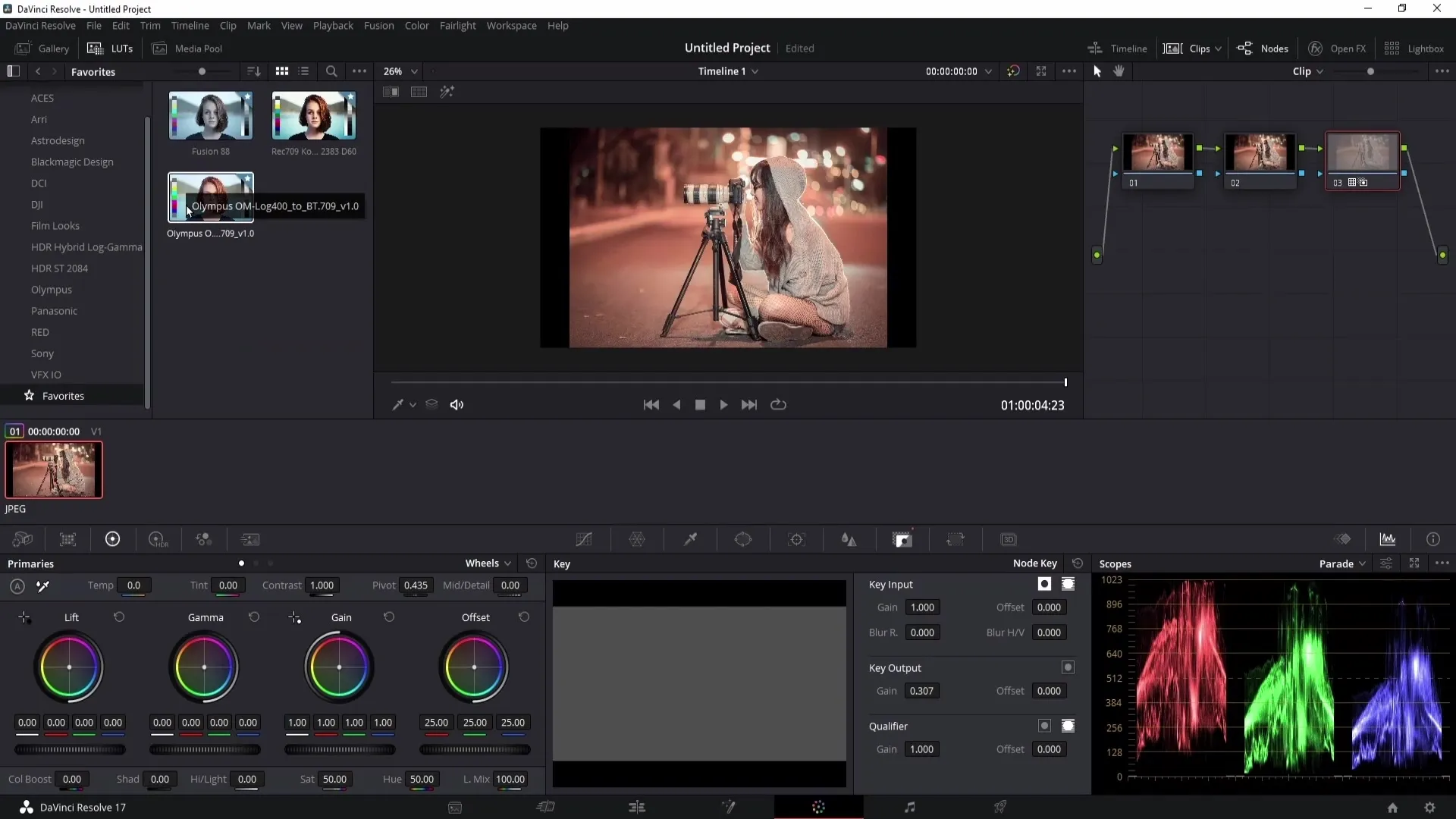
Sammanfattning
I den här guiden har du lärt dig hur du laddar ner, packar upp, importerar och använder gratis LUT:ar för DaVinci Resolve. Vi har också diskuterat hur du kan spara LUT:ar som favoriter för att ha dem redo för framtida projekt.
Vanliga frågor
Vad är LUT:ar?LUT:ar är färgtabeller som hjälper till att snabbt och effektivt ändra videons färgton.
Var kan jag ladda ner gratis LUT:ar?Det finns många webbplatser som erbjuder gratis LUT:ar. En snabb Google-sökning ger många resultat.
Hur importerar jag LUT:ar i DaVinci Resolve?Högerklicka på en grupp i LUT-området och välj "Öppna filplats". Dra sedan din mapp med LUT:ar dit.
Kan jag justera intensiteten av en LUT?Ja, du kan justera intensiteten av LUT:en i Key-Output-området.
Kan jag spara LUT:ar som favoriter?Ja, du kan spara en LUT som favorit genom att klicka på stjärnan i det övre högra hörnet.


